TP-Link TL-WR940Nのポート転送を有効にします
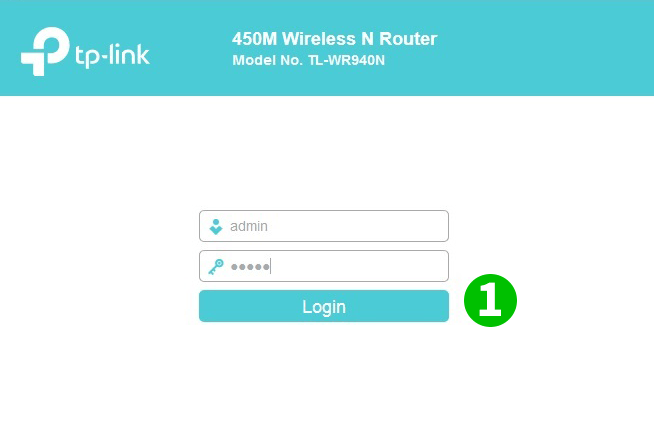
1 ユーザー名とパスワードを使用してルーターにログインします(デフォルトIP: 192.168.0.1-デフォルトのユーザー名/パスワード: admin/admin )

2 左側のメインメニューで[$] Forwarding [$および$ Virtual Servers [$]をクリックします
3 「 Add New 」「$」ボタンをクリックします
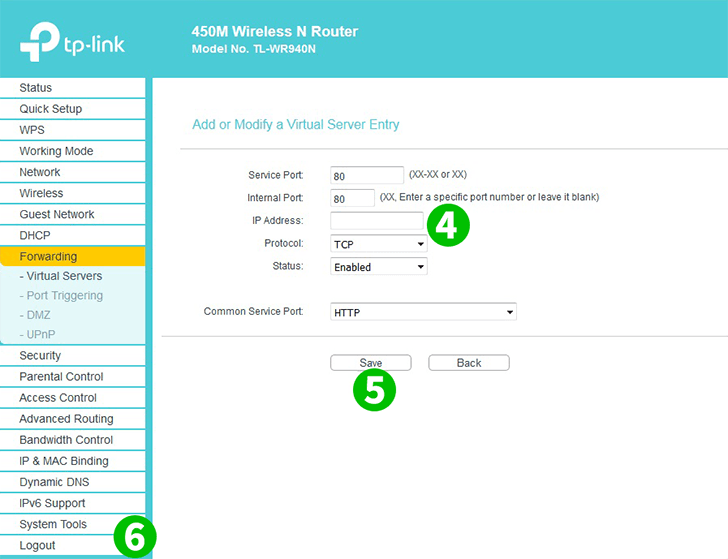
4 Common Service portとしてHTTPを選択し、$ IP Address $フィールドにcFos Personal Netが実行されているコンピューターの(できれば静的な)IPを入力します
5 $ " Save " $ボタンをクリックします
6 左側のメインメニューで[Logout]をクリックして、ルーターからLogoutます。
これで、コンピューターのポート転送が構成されました!
TP-Link TL-WR940Nのポート転送を有効にします
TP-Link TL-WR940Nのポート転送のアクティベーションに関する説明